


FXで値動きを確認する際に必ず確認するのが「気配値」です。
ただ、初めてFXの取引をする場合、どのように見れば良いのか分からない人も多いのではないでしょうか?
そこでこの記事では、以下の内容について詳しく解説します。
この記事でわかること
- FXの気配値の意味
- 気配値の使い方
記事の後半では、表示する気配値を絞った方が良い理由についても紹介します。これからFXの取引を始める人は、ぜひ最後まで読んでみてください。
\最大レバレッジ2,222倍で取引できる!/
Contents [目次を表示する]
FXの気配値って何?
気配値とは「けはいね」と読み、買い方が買いたい価格、売り方が売りたい価格を指します。
| 売り気配値 | 売り注文に対して提示される価格 |
| 買い気配値 | 買い注文に対して提示される価格 |
みなさんが取引をする際は、気配値を見ながら注文をします。しかし、必ずしも表示されている気配値で注文が成立するとは限りません。
なぜなら、注文してから約定するまでにわずかに時間がかかるからです。
また、為替レートはコンマ1秒未満の間で変動しているため、気配値の色が青くなったり赤くなったりします。
価格が上昇すると気配値が青くなり、下落すると赤くなります。
気配値の表示は、各FX業者の取引プラットフォームによって変わりますが、大きな違いはありません。
例えば多くのFX業者で採用されているMT4やMT5を開いた場合、左側に各通貨ペアの気配値が表示されています。ぜひチェックしてみてください。

気配値表示の方法
取引プラットフォームを開くと、最初から気配値が表示されています。しかし、誤って気配値表示を削除してしまった場合や再び表示したい場合もあるかもしれません。
そこで、今回は実際にMT5を利用した際の気配値表示の方法を解説します。
まずは、MT5を起動させてください。MT5の上部に「表示」という項目があります。この「表示」にマウスを合わせると「気配値表示」と出てくるので選択してください。

そうすると、以下の画面のようにMT5の左側に各通貨ペアの気配値が表示されます。

MT4やMT5の気配値メニューでできること
MT4やMT5を使う場合、気配値が表示されている箇所(通貨ペア上ならどこでも良い)を右クリックすると、メニューが表示されます。
表示されるメニュー名とできることを一覧表にまとめました。
| メニュー名 | できること |
| 新規注文 | 新規注文ができる |
| チャートウィンドウ | 選択した通貨ペアをチャートに表示させる |
| ティックチャート※ | 選択した通貨ペアのティックチャートを表示させる |
| 板注文画面 | 板注文ができる |
| 仕様 | 取引条件の確認 |
| ポップアッププライス | 気配値をポップアップ表示にできる |
| 非表示 | 選択した通貨ペアを非表示にできる |
| 全て非表示 | 全ての通貨ペアを非表示にできる |
| 全て表示 | 全ての通貨ペアを表示できる |
| 銘柄一覧 | 気配値に表示する通貨ペアを設定できる |
| セット | 表示通貨ペアのセットを作成できる |
| ソート | 項目別に表示内容と順番を変えられる |
| システムカラーを使用 | 気配値表示の列に色を付けられる |
| ミリ秒を表示する | 最終更新時間をミリセカンドまで表示できる |
| 自動削除 | FXの取引では基本的に使わない |
| 自動整列 | 気配値表示の大きさの変更や表示項目を増やせる |
| グリッド | チャート上に一定間隔で縦と横に格子状の線を表示する |
※縦軸を価格、横軸を時間として1約定ごとに点を付けるチャート
一覧表を見ると、注文関係以外は、気配値ウィンドウに何を表示させるかという設定がほとんどです。
例えば、時間や通貨ペアの表示・非表示ができます。
初心者の人は、スムーズにトレードできるように、あらかじめ表示させる情報を整理しておきましょう。
気配値ウィンドウの使い方
この章では、MT4とMT5を例に気配値ウィンドウの使い方について紹介します。主な気配値ウィンドウの使い方は6つあります。
- 特定の通貨ペアの追加方法
- 全ての通貨ペアを一括で追加する方法
- 全ての通貨ペアを非表示にする方法
- ログアウト後も指定の通貨ペアの気配値のみを見る方法
- 気配値に表示される情報を追加する方法
- 気配値ポップアップの表示方法
それぞれの使い方について順番に見ていきましょう。
1. 特定の通貨ペアの追加方法
通貨ペアを追加するには、気配値ウィンドウで右クリックをしてメニューを開きます。
メニューにある「銘柄一覧」をクリックして、通貨ペアリストを開きましょう。

そして、通貨ペアリストから追加したい通貨ペアの左にある「$」マークをダブルクリックした後に「OK」をクリックします。
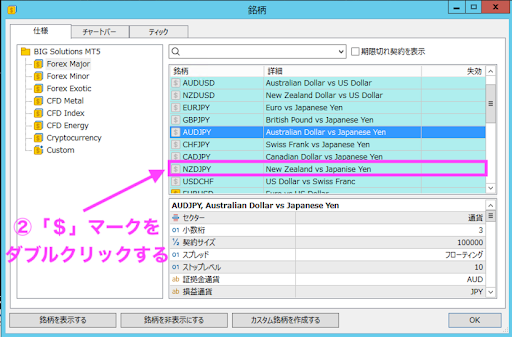
以上の手順で、通貨ペアの追加が可能です。
2. 全ての通貨ペアを一括で追加する方法
気配値ウィンドウを右クリックすると「全て表示」があるのでクリックしてください。

この手順だけで全ての通貨ペアを一斉に表示できます。
3. 全ての通貨ペアを非表示にする方法
全ての通貨ペアを非表示にしたい場合は、気配値ウィンドウを右クリックします。そして、「全てを非表示」という項目があるのでクリックしてください。

この作業をすれば、簡単に全ての通貨ペアを非表示にできます。
4. ログアウト後も指定の通貨ペアの気配値のみを見る方法
ログアウト後も、指定の通貨ペアの気配値のみを見たい場合は一度設定をしておけば、ログインするたびに追加・削除する必要がなくなります。
まずは、気配値ウィンドウを右クリックしてください。そして「セット」「保存」の順番で押しましょう。

下のような画面が表示されるので、ファイル名を入力して「保存」をクリックします。
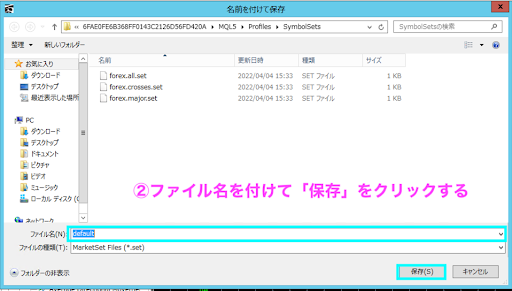
便利な機能なので、いつも同じ通貨ペアの気配値しか見ない場合は、設定しておきましょう。
5. 気配値に表示される情報を追加する方法
気配値に表示される情報は、左から売気配・買気配・毎日の変化(FX業者によっては毎日の変化は表示されません)のみです。
しかし、スプレッドや高値/安値といった情報を追加する方法があります。
そのためには、気配値の上で右クリックしましょう。そして「表示列」を選択すると追加できる情報が表示されます。

追加したいものを選びましょう。例えば「スプレッド」を追加した場合、気配値表示には以下のように表示されます。

スプレッドを表示しておけば、トレード中の取引コストの計算が楽になります。
ただし、気配値表示に表示する情報が多すぎると、逆に確認がしづらくなるので注意が必要です。
6. 気配値ポップアップの表示方法
気配値ポップアップを使えば、パソコンで別の作業をしていても、レートの確認ができます。
よって、ずっとチャートを見ない人にとっては、便利な機能です。
気配値ポップアップを使うためには、気配値表示の上で右クリックした後「ポップアッププライス」を選択します。

気配値の情報がポップアップ化されるので、パソコンで別画面を見ていても確認しやすくなります。
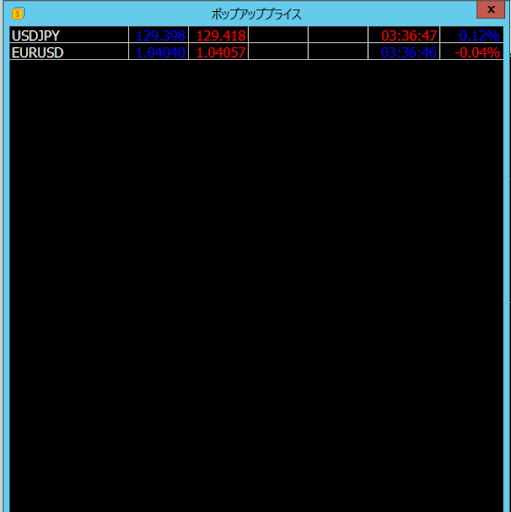
気配値表示に必要な通貨ペアのみ表示させた方が良い理由
気配値表示で、たくさんの通貨ペアの動きを確認すれば便利と感じるかもしれません。
しかし、気配値表示に表示する通貨ペアは絞った方が良いです。
その理由は2つあります。
- 取引したい通貨ペアを探すのに時間がかかる
- MT4やMT5が重くなるケースがある
それぞれの理由について順番に見ていきましょう。
1. 取引したい通貨ペアを探すのに時間がかかる
たくさんの通貨ペアを表示させてしまうと、取引したい通貨ペアを探すのに時間がかかってしまいます。
特にスキャルピングなどクリックのスピードが要求される取引手法の場合、注文が遅れる原因になりかねません。
いつも同じ通貨ペアのみを取引しているのであれば、無駄に多くの通貨ペアを表示しないようにしましょう。
2. MT4やMT5が重くなる原因になる
気配値表示にたくさんの通貨ペアの情報を表示させてしまうと、MT4やMT5が重くなってしまいます。
そうなれば動きも遅くなるため、トレードに支障が出る可能性があります。
MT4やMT5がフリーズをすると、チャンスを逃しかねないので注意が必要です。
まとめ:
FXの取引では気配値を表示する通貨ペアは最低限で十分
FXの気配値は、リアルタイムでレートが分かるので、トレードをするのに重要な機能です。
ただし、取引しない通貨ペアまで表示させすぎた場合、トレードに支障が出るため注意しなければなりません。
なお、FXで取引をするならレバレッジが高くて動作スピードの速いMT5が使えるFX業者を利用しましょう。
2つの条件を満たしたFX業者を探しているのであれば、BigBossをおすすめします。
BigBossはMT5に対応している海外FX業者です。

BigBossで取引するメリットは3つあります。
- 最大2,222倍のレバレッジで取引できる
- 取引毎にBigBossPointがもらえる
- 約定力が高いSTP/ECN方式を採用
BigBossでは最大2,222倍の高いレバレッジで取引できます。さらに取引毎にBigBossPointを獲得できます。
また、プロスプレッド口座ではSTP/ECN方式を採用しており、約定力の高い環境で取引できます。
ぜひ、口座開設をしてみてください。
\最大2,222倍のレバレッジで取引できる!/
▼BigBossで現在開催中のキャンペーン
▼お得なボーナス
▼BigBossのおすすめ口座







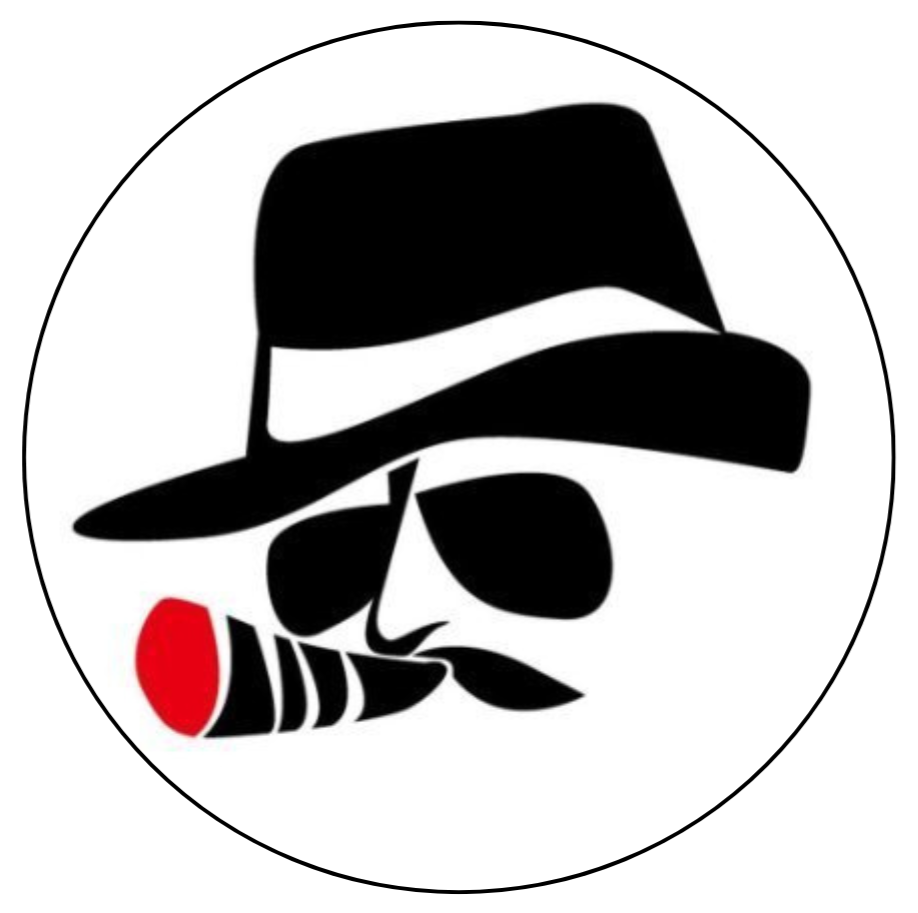 BigBossコラム編集部
BigBossコラム編集部